编辑:秩名2020-11-16 17:32:05
美术老师在使用白板教学时常常会需要用到蒙版效果,只是软件本身并没有附带这个功能,大家可以通过添加对应的形状图片来实现,具体的操作步骤就在下面。
白板为图片添加蒙版方法
1、我们打开需要添加蒙版的白板文件,然后点击白板工具栏中的“多媒体”。在电脑中选择一张颜色较重的图片。

2、打开图片后,拖动更改图片的大小和位置。为了方便观察,我们将图片覆盖整个页面。

3、随后点击白板页面工具栏中的“形状”按钮。在形状的下拉选项中我们点击选择任意的正方形。

4、我们拖动正方形,使正方形完美覆盖图片。此时新图的默认颜色是蓝色,我们需要更改。

5、修改正方形的颜色需要先点击正方形,然后点击右侧的属性--形状。在形状选项卡中进行下一步操作。

6、我们将正方形的填充色修改为白色,然后拖动更改它的透明色。下图就是我们添加蒙版后的效果。
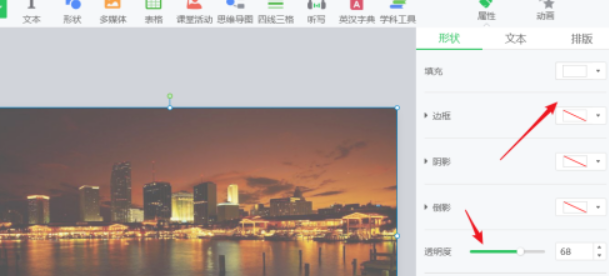
科技进步的速度总是让人目不暇接,掌握了以上的技能,你又为自己的知识库增加了一点储备,IEfans软件教程频道还有更多惊喜等你来发现哦。

所谓术业有专攻,同一件工具在不同的人手里所能发挥的效用是会有很大的差异的,检验一款电脑软件是否实用的标准就是它能否解决你的问题、你用着是否顺手,快来看看小编带来的专题中有哪一款能够同时满足这两个条件吧。

52.9MB
其他工具

531.22KB
其他工具

33.74MB
其他工具

60.33MB
其他工具

858.61KB
其他工具

63.6MB
辅助工具

326.91KB
图片压缩

46.87MB
图像处理

50.91MB
系统优化

51.68MB
远程控制

58.51MB
辅助工具

676.55KB
计算器